Метод 1: Използване на инструмента за отстраняване на неизправности
Като първи метод препоръчваме да използвате вградения инструмент за отстраняване на неизправности в Windows 10, като стартирате проверка на мрежов адаптер, тъй като кодът за грешка 0x8007232b може да е свързан с мрежови проблеми. Тази опция не е най-ефективната, но анализът и корекцията се извършват автоматично и от потребителя се изисква само да стартира процеса.
- Отвори "Старт" и отидете на "Настроики".
- Там изберете последния раздел Актуализация и сигурност.
- Придвижете се през левия панел до категорията "Отстраняване на неизправности".
- Слизайки по списъка, намерете "Мрежов адаптер".
- LMB на блока и след това нататък „Стартиране на инструмента за отстраняване на неизправности“.
- Маркирайте активния мрежов адаптер с маркер, така че само той да е проверен. Ако не знаете какво да посочите, оставете елемента активен „Всички мрежови адаптери“ и продължи напред.
- Изчакайте сканирането да приключи и прочетете известието, което се появява на екрана. Ако трябва да изпълните допълнителни стъпки, следвайте инструкциите, показани в същия прозорец.
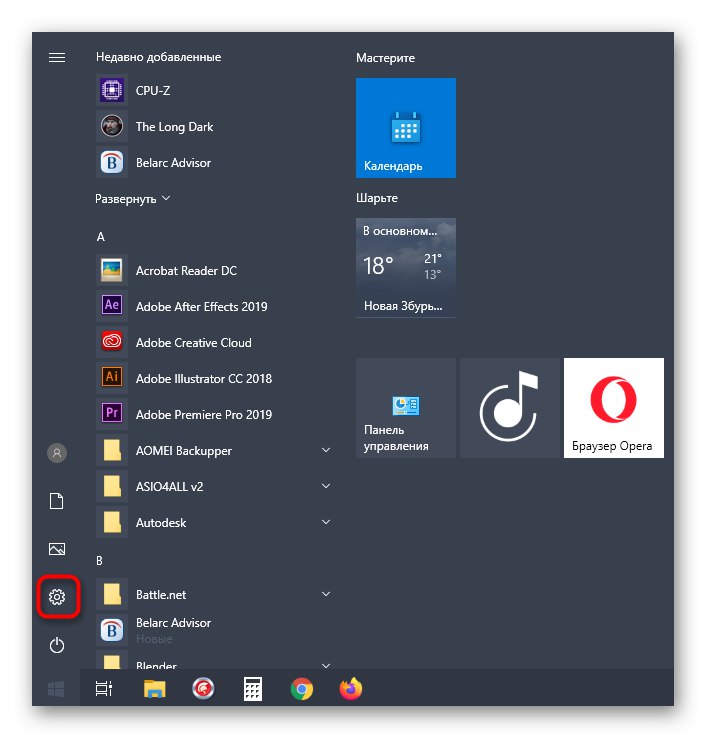
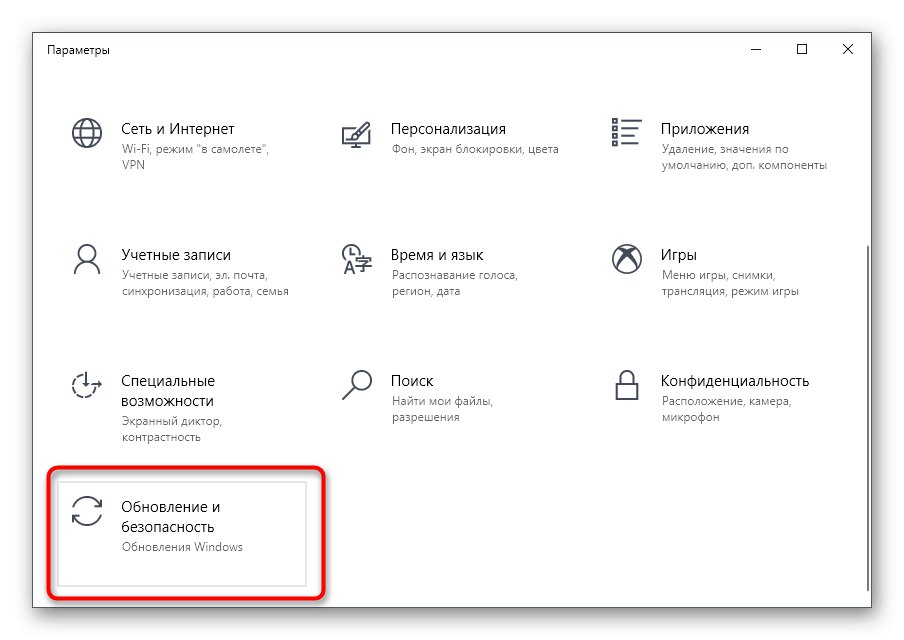
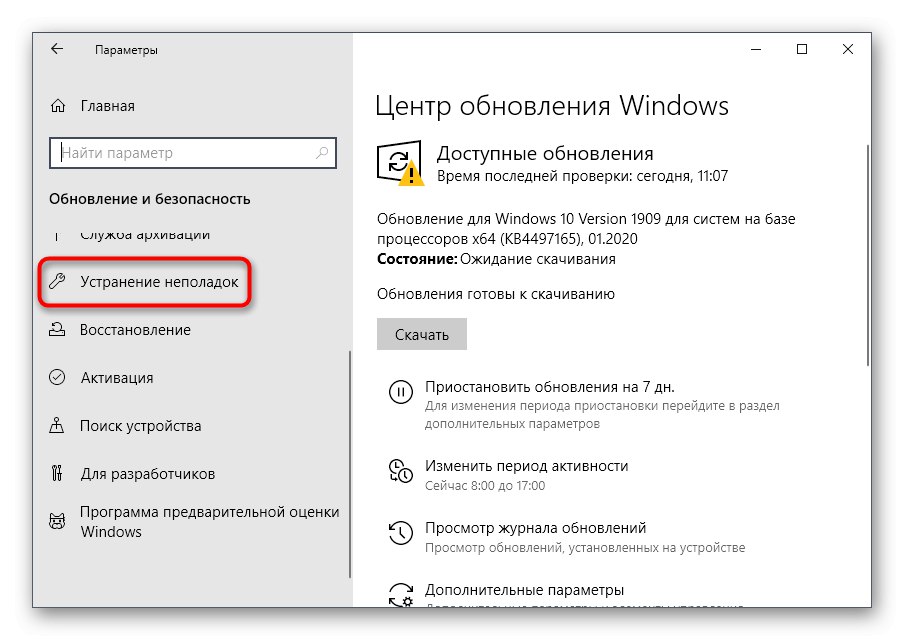

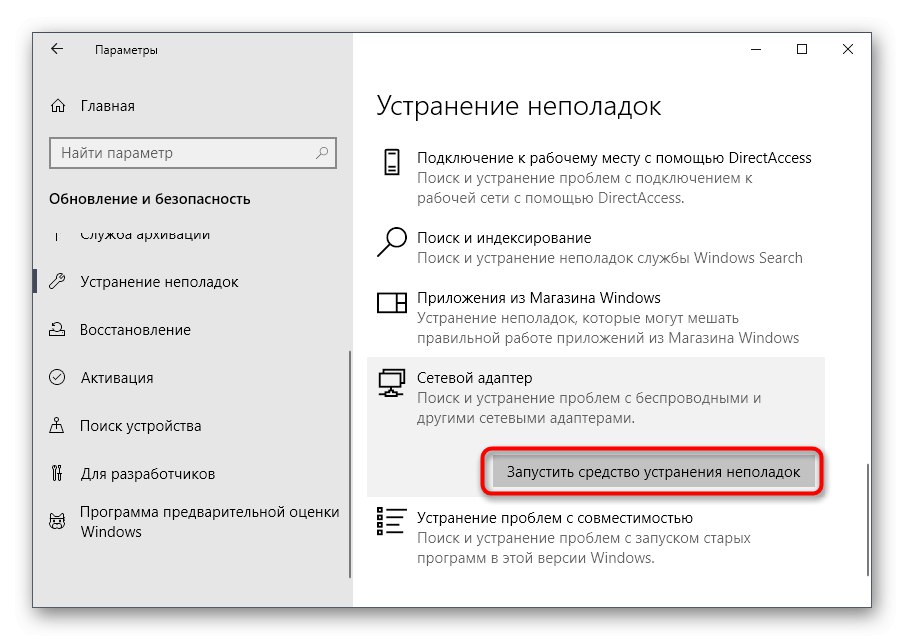
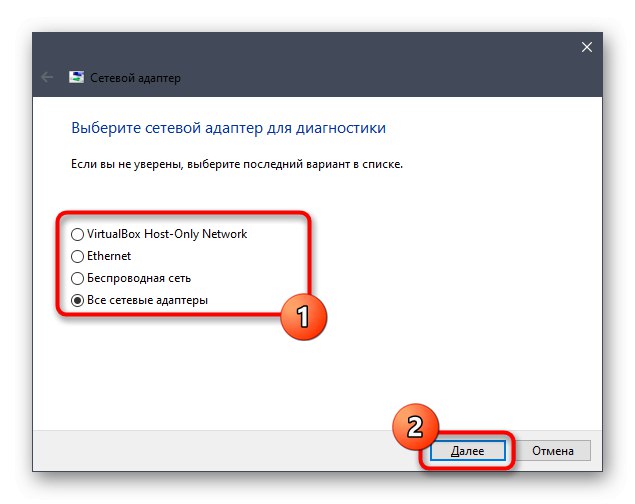
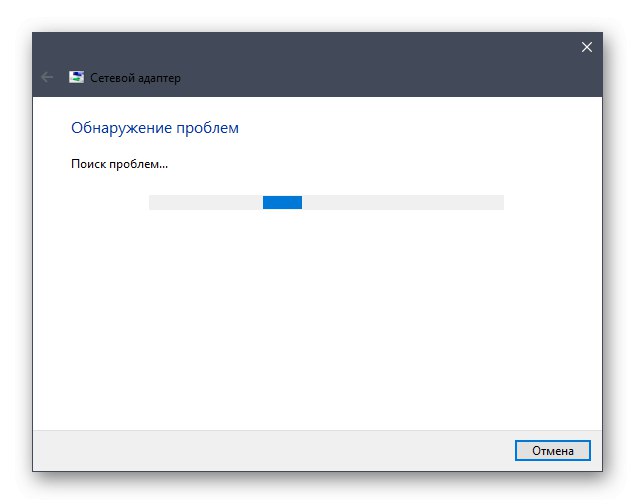
Остава само да се направи опит за повторно активиране, ако въпреки това са открити и отстранени някакви проблеми. За това не е необходимо да рестартирате компютъра си: промените в мрежовия адаптер влизат в сила незабавно.
Метод 2: Прочистете DNS кеша
Друга причина за появата на грешка 0x8007232b е невъзможността за достъп до мрежовия DNS, който е отговорен за проверка на въведения лицензионен ключ. В повечето случаи този отказ може да бъде разрешен чрез просто изчистване на DNS кеша, което се прави по следния начин:
- Бягай Командна линия като администратор, например чрез намиране на приложението чрез "Старт".
- Влезте там
ipconfig / flushdnsи кликнете върху Въведете. - Ще бъдете уведомени за успешно изчистване на DNS кеша. Сега можете да затворите конзолата и да продължите напред.
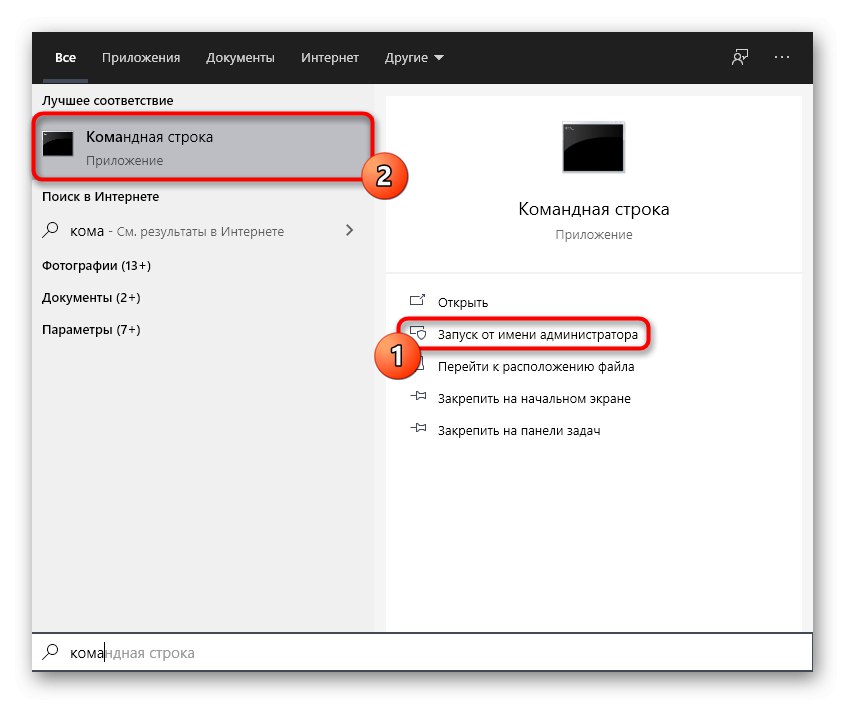
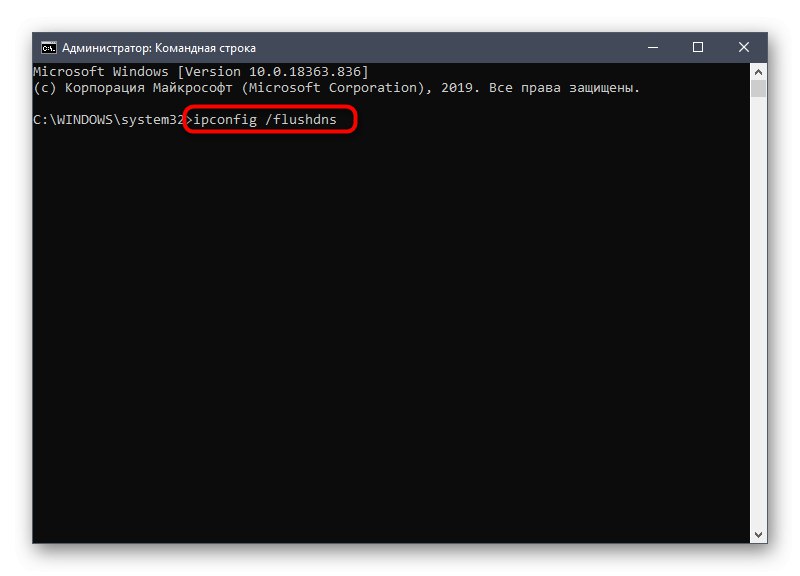
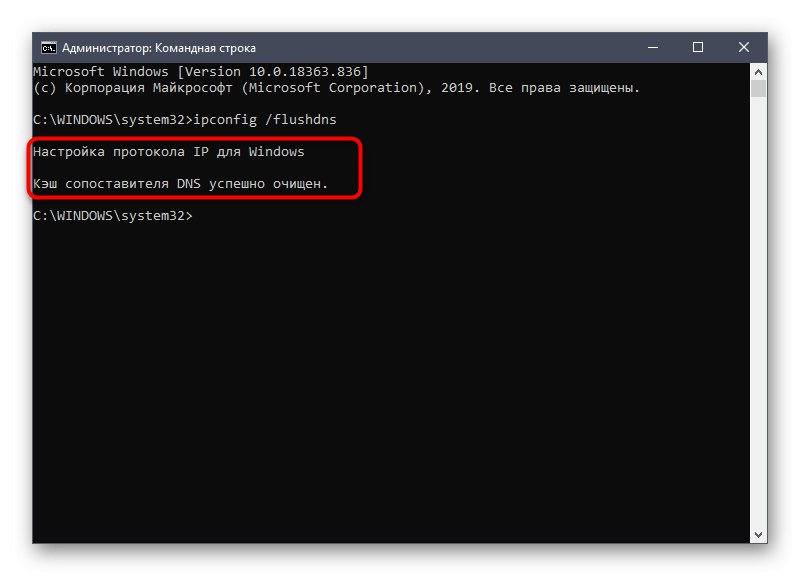
Рестартирайте компютъра или мрежовия адаптер и след това проверете дали проблемът с регистрацията на лицензния ключ е разрешен. Ако не, използвайте следните методи.
Метод 3: Използване на SLUI 3
SLUI означава потребителски интерфейс за лицензиране на софтуер. Може да се изпълни за по-нататъшно въвеждане на ключа, ако обичайната версия на неговата проверка причинява грешка с кода 0x8007232b и това може да стане чрез Командна линиякато въведете SLUI 3 там.
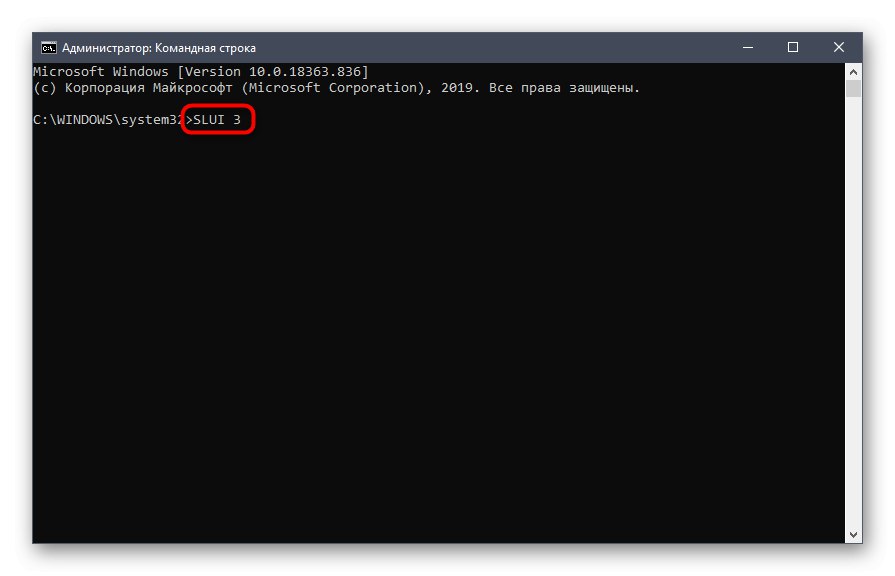
След това на екрана ще се покаже обичайната форма, където въведете съществуващия ключ за активиране и щракнете "По-нататък"... Изчакайте няколко минути, за да се прочетат автоматично данните и тогава екранът ще покаже дали операционната система е била активирана успешно.
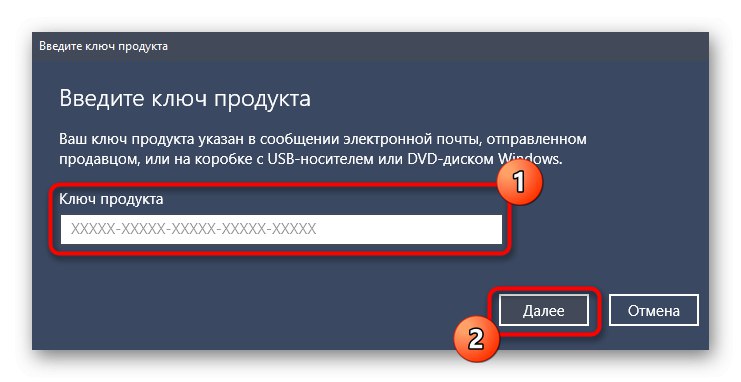
Метод 4: Използване на slmg.vbs
slmg.vbs - друг системен скрипт, който е алтернативна среда за лицензиране. Може да се използва в ситуации, когато предишните методи не носят желания резултат.
- За да направите това, стартирайте Командна линия като администратор.
- Влез там
slmg.vbs + ключ за активиранеи натиснете Въведете. - Показва се нов ред за въвеждане, който показва, че лицензирането е приключило успешно.
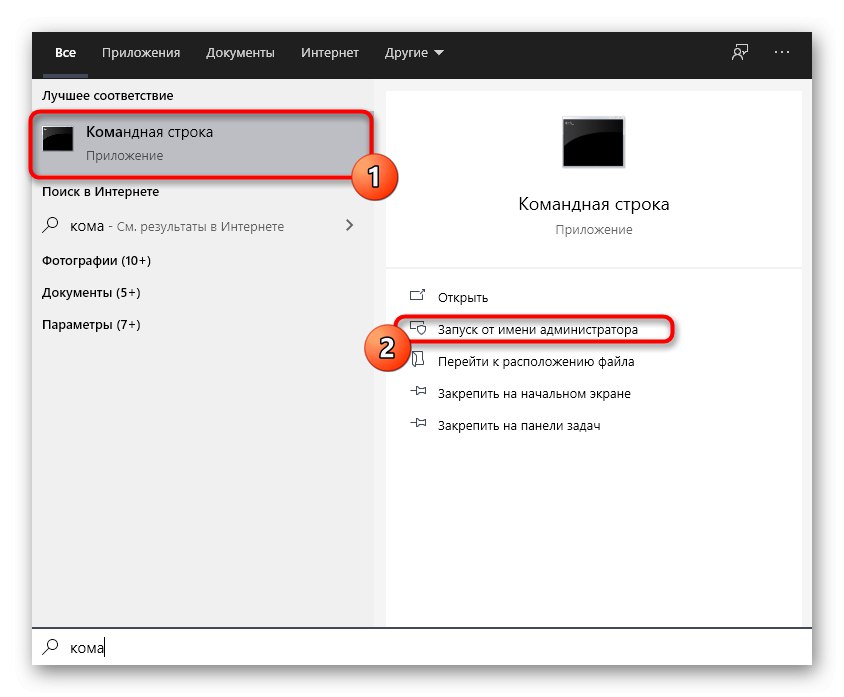
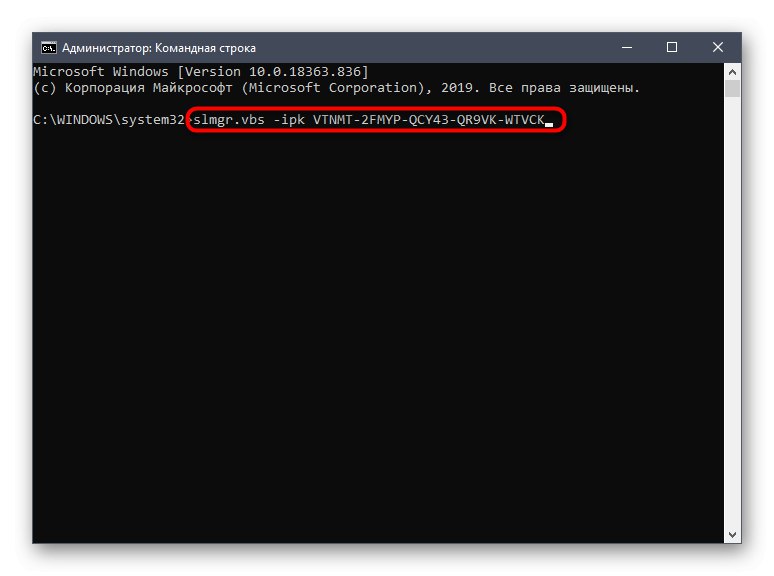
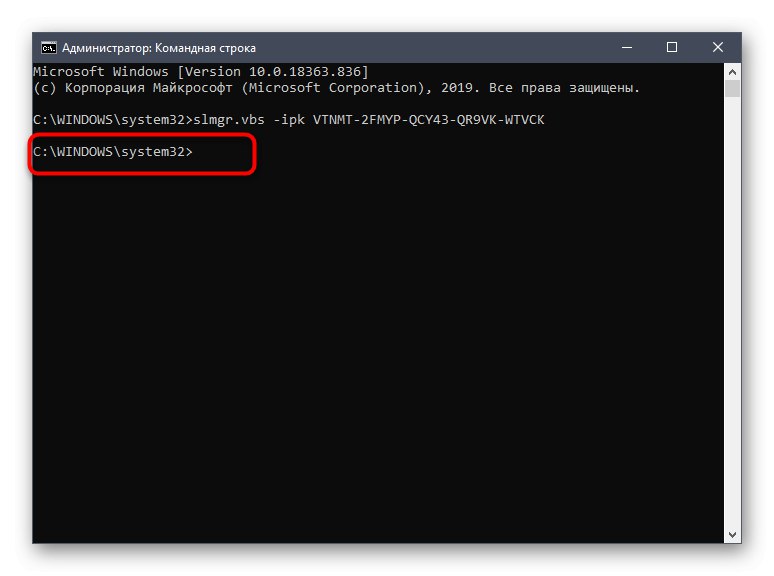
След извършване на тази операция компютърът се рестартира без грешка. Ако лицензът е запазен, съответно грешката е разрешена успешно и активирането на Windows може да се счита за завършено.
Метод 5: Сканирайте компютъра си за вируси
Понякога вирусите, които заразяват компютър, могат да попречат на правилното функциониране на инструментите за лицензиране, поради което се появява грешката, която разглеждаме днес. Съветваме ви да сканирате операционната система за заплахи, като използвате един от наличните методи, прочетете по-подробно по-долу.
Повече информация: Борба срещу компютърните вируси
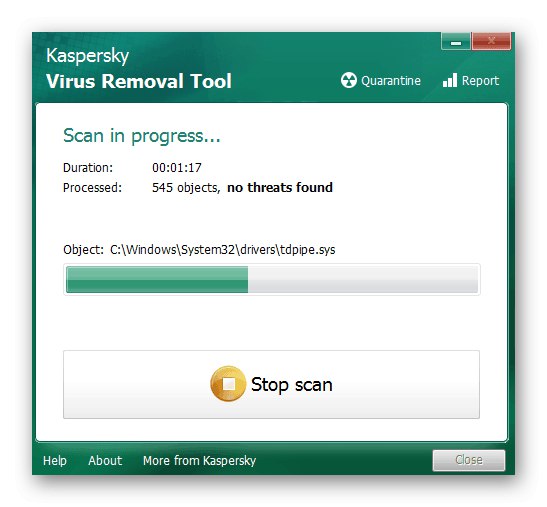
Метод 6: Проверете целостта на системните файлове
Последният метод за коригиране на код за грешка 0x8007232b е проверка на целостта на системните файлове на операционната система с помощта на вградени инструменти.Това ще ви позволи да откриете дали проблемът всъщност се дължи на грешки или липсващи конкретни обекти и автоматично да коригирате всички открити проблеми. По-подробна информация за използването на съответните помощни програми ще намерите по-долу.
Повече информация: Използване и поправяне на програмата за проверка на целостта на системните файлове в Windows 10
